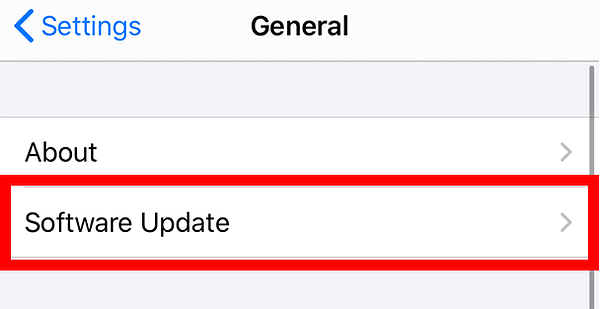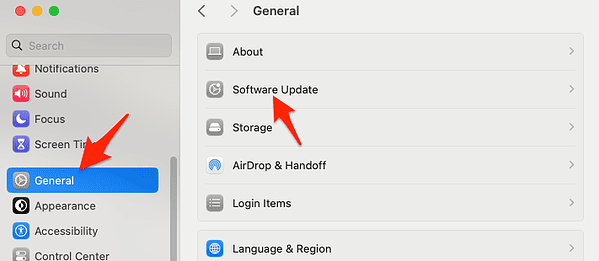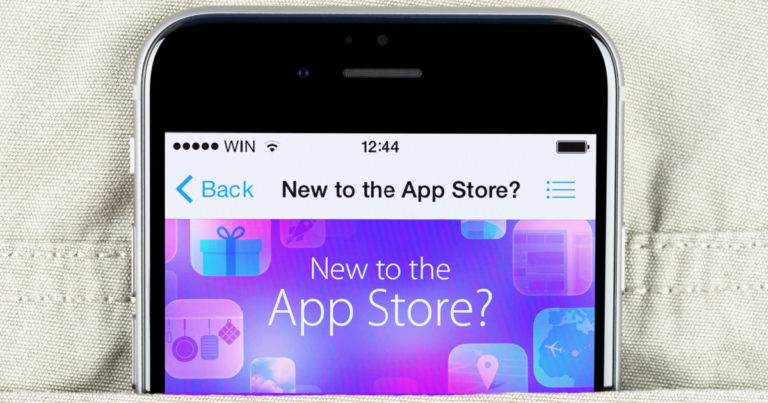Как исправить отставание AirPlay: подробное руководство
AirPlay — это запатентованная технология Apple, которая позволяет передавать контент по беспроводной сети с устройства iOS или Mac на второй экран, например телевизор. Однако у многих людей возникают проблемы с задержкой AirPlay. В этой статье мы рассмотрим, почему AirPlay может отставать, и предложим практические решения для улучшения вашей работы с AirPlay. Давайте просто прыгнем прямо!
Почему мой Aiplay такой изменчивый?
Существует несколько причин, по которым AirPlay может отставать, например следующие:
- Слабое или перегруженное соединение Wi-Fi: AirPlay использует Wi-Fi для потоковой передачи контента, поэтому слабое или перегруженное соединение может вызвать задержки.
- Ограничения устройства: старые устройства могут с трудом обрабатывать контент с высоким разрешением.
- Устаревшее программное обеспечение: Устаревшая прошивка или программное обеспечение могут повлиять на производительность.
- Помехи: другие электронные устройства могут создавать помехи для сигнала Wi-Fi.
Почему AirPlay тормозит на ТВ?
Задержка AirPlay на телевизоре может быть вызвана одной или несколькими из следующих причин:
- Возможности обработки телевизора: если у телевизора ограниченная вычислительная мощность, он может не успевать за потоком.
- Проблемы с сетью: если телевизор находится слишком далеко от маршрутизатора или подключен к переполненной сети, он может зависать.
- Совместимость с AirPlay: некоторые телевизоры могут быть не полностью совместимы с AirPlay, что вызывает проблемы с производительностью.
AirPlay воспроизводит только звук? О том, что делать в этом случае, читайте в нашей статье.
Как исправить отставание AirPlay?
Иногда самое простое решение оказывается самым эффективным. Перезапуск устройства iOS, Mac и телевизора может удалить временные файлы и процессы, которые могут вызывать проблемы. Однако, если это не решит проблему, попробуйте следующее:
1. Улучшить сигнал Wi-Fi
Когда несколько устройств подключены к одной и той же сети Wi-Fi, они конкурируют за пропускную способность. Это может замедлить работу сети и повлиять на производительность AirPlay. Отключите устройства, которые не используются, или назначьте приоритет трафика для вашего потокового устройства с помощью настроек QoS (качества обслуживания) в вашем маршрутизаторе.
Сила вашего сигнала Wi-Fi может существенно повлиять на производительность AirPlay. Расположите маршрутизатор в центре, желательно в непосредственной близости от устройства Apple и телевизора. Если это невозможно, подумайте о приобретении удлинителя Wi-Fi, который может усилить сигнал, чтобы эффективно покрыть большую площадь.

Более того, роутеры Wi-Fi работают на определенных каналах. Если поблизости есть другие маршрутизаторы, использующие тот же канал, это может вызвать помехи. Откройте настройки маршрутизатора и переключитесь на менее загруженный канал.
2. Проверьте свои кабели
Если вы используете кабель Ethernet для подключения телевизора к сети, важно убедиться, что кабель находится в хорошем состоянии. Поврежденные кабели могут вызвать проблемы с подключением. Проверьте наличие видимых повреждений или перегибов и убедитесь, что кабель надежно подсоединен с обоих концов. При необходимости замените кабель на новый.

3. Обновление программного обеспечения
Необходимое время: 2 минуты.
Крайне важно постоянно обновлять программное обеспечение на устройстве iOS, Mac и телевизоре. Производители регулярно выпускают обновления, которые не только добавляют новые функции, но также устраняют известные проблемы и повышают безопасность.
- Чтобы проверить наличие обновлений на устройстве iOS, перейдите на Настройки > Общие > Обновление ПО.

- На Mac перейдите в Меню Apple> Системные настройки> Общие> Обновление программного обеспечения.

- Для Apple TV или любого другого телевизора перейдите на Настройки > Система > Обновления ПО.
Как остановить задержку зеркалирования AirPlay?
- Уменьшите разрешение: потоковая передача контента в более низком разрешении может снизить нагрузку на ваши устройства и сеть.
- Использовать Ethernet: по возможности используйте кабель Ethernet для подключения Apple TV или Smart TV к сети.
- Отключите VPN и брандмауэры: иногда они могут мешать работе AirPlay. Временно отключите их, чтобы проверить, устраняет ли это задержку.
Как я могу улучшить качество видео AirPlay?
Чтобы улучшить качество видео AirPlay, вы можете сделать следующее:
- Используйте проводное соединение для стабильности.
- Потоковая передача контента в родном разрешении вашего телевизора.
- Закройте ненужные приложения на исходном устройстве, чтобы освободить ресурсы.
Почему видео AirPlay отстает на моем телевизоре LG?
Для телевизоров LG, в дополнение к упомянутым выше общим причинам, убедитесь, что:
- Твой Телевизор LG поддерживает AirPlay 2поскольку более ранние версии могут быть несовместимы.
- Параметр AirPlay включен в настройках вашего телевизора LG.
Чтобы узнать больше о решениях, ознакомьтесь с нашим подробным руководством о том, как исправить, что AirPlay не работает на телевизоре LG.
Отставание AirPlay на телевизоре Samsung
Убедитесь, что ваш Телевизор Samsung поддерживает AirPlay 2.. Кроме того, проверьте наличие обновлений прошивки для телевизоров Samsung, которые могут повысить производительность AirPlay. Для получения более подробных решений ознакомьтесь с нашей статьей о том, как исправить AirPlay, не работающий на телевизоре Samsung.
Отставание AirPlay на Apple TV
Для лагов на Apple TV попробуйте перезапустить его. Также убедитесь, что параметры AirPlay настроены правильно.
Отставание AirPlay на телевизоре Sony
На телевизорах Sony убедитесь, что на вашем телевизоре установлена последняя версия операционной системы и что он совместим с AirPlay 2.
Отставание AirPlay на Roku TV
Хотя Roku изначально не поддерживает AirPlay, его можно включить через определенные каналы. Убедитесь, что ваш Устройство Roku совместимо и что вы используете надежный канал или приложение. Для более подробных действий по устранению неполадок ознакомьтесь с нашей статьей о том, как исправить AirPlay, не работающий на Roku TV.
Отставание AirPlay на Vizio TV
Для телевизоров Vizio дважды проверьте совместимость с AirPlay 2 и убедитесь, что в настройках включен параметр «AirPlay». Для получения дополнительной информации мы уже подготовили руководство о том, как исправить AirPlay, не работающий на Vizio TV.
Задержка AirPlay может быть вызвана различными факторами, включая проблемы с сетью, ограничения устройства или проблемы с программным обеспечением. Следуя советам и решениям, приведенным в этой статье, вы сможете оптимизировать использование AirPlay и наслаждаться плавной высококачественной потоковой передачей на телевизоре.
AirPlay делает шаг вперед с iOS 17
С появлением iOS 17 AirPlay стал более интеллектуальным и ориентированным на пользователя, чем когда-либо прежде. В последнем обновлении реализована встроенная в устройство интеллектуальная функция, которая адаптируется к предпочтениям пользователя, оптимизируя процесс обмена контентом через AirPlay.
Благодаря новаторской разработке AirPlay теперь также будет поддерживать телевизоры в отелях. Для путешественников это предвещает наступление эры, когда они смогут беспрепятственно наслаждаться любимым контентом на телевизорах отелей через AirPlay. Эта функциональность построена на конфиденциальности и безопасности в качестве краеугольных камней, что отражает приверженность Apple защите пользовательских данных.
Будьте в курсе последних обновлений и убедитесь, что на ваших устройствах установлено самое последнее программное обеспечение, чтобы в полной мере насладиться этими улучшениями. За непрерывную трансляцию с AirPlay!
Почему AirPlay зависает?
AirPlay может зависать из-за ряда проблем, включая нестабильное соединение Wi-Fi, перегрузку сети или устаревшее программное обеспечение на вашем устройстве Apple или устройстве, на которое вы транслируете. Также возможно, что процессор устройства перегружен, особенно если вы транслируете контент высокой четкости. Ознакомьтесь с нашими решениями выше, чтобы решить проблемы с зависанием.
Как изменить скорость AirPlay?
Для этого приостановите просмотр контента на своем устройстве. Затем коснитесь трехточечного меню настроек и выберите «Скорость воспроизведения». Вам будут представлены варианты потоковой передачи на половинной скорости, 1,0x, 1,25x, 1,5x или 2x.
AirPlay — это то же самое, что зеркалирование экрана?
AirPlay — это специальная технология Apple, которая позволяет выполнять потоковую передачу контента или зеркально отображать экран с устройства Apple на AirPlay-совместимое устройство, например Apple TV или некоторые смарт-телевизоры. С другой стороны, зеркальное отображение экрана — это более общий термин, который относится к воспроизведению экрана вашего устройства на другом дисплее, будь то телевизор, монитор или проектор.